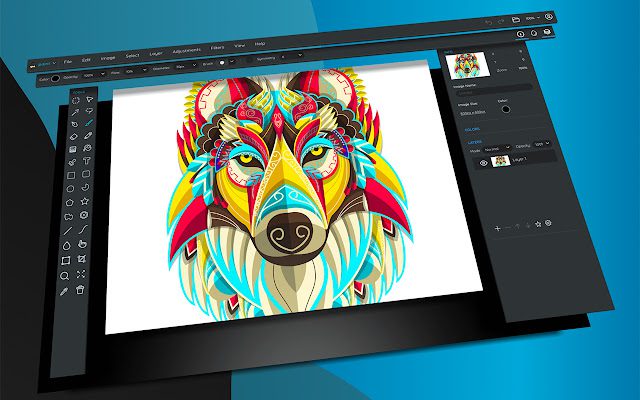Essas extensões do Chrome permitem que você edite imagens de forma rápida e fácil em seu navegador.
Às vezes precisamos retocar rapidamente uma foto, sabe que tentar encontrar o programa certo para fazer isso pode levar um bom tempo. Entre encontrar o programa certo, baixá-lo e instalá-lo, é muito mais prático ter alguma ferramenta à disposição para isso.
Felizmente, existem muitas extensões do Chrome que permitem editar uma foto de forma rápida e fácil diretamente do conforto do seu navegador. Vamos listar algumas delas para você utilizar agora mesmo!
Edite fotos no conforto do seu navegador
GIMP on-line

Em primeiro lugar nesta lista, temos o GIMP Online. Se você nunca ouviu falar disso antes, o GIMP é um software de edição de imagem que permite fazer praticamente tudo o que o Photoshop pode fazer.
Mas você sabia que também pode usar o GIMP no seu navegador? Tudo o que você precisa fazer é instalar a extensão GIMP Online Chrome e acessá-la na barra de extensões.
A partir daí, você pode começar com um documento em branco ou a partir de uma imagem existente. A edição é tão direta e fácil quanto usar o GIMP, com todos os recursos de camadas, tipos de pincel e muito mais que você pode esperar.
Photo Editor

Essa extensão do Chrome é super fácil de usar e ótima para fazer edições rápidas em fotos que você pode encontrar online e deseja usar mais tarde.
Para usar a extensão, a maneira mais fácil é simplesmente clicar com o botão direito do mouse em uma imagem que você encontra durante a navegação.
Escolha sua imagem, e o Photo Editor mostrará uma variedade de opções à esquerda da tela. Existem opções para cortar, inverter e girar a imagem rapidamente, bem como opções para adicionar novos elementos, como formas, ícones e texto.
PhotoStudio
Se você está procurando um editor de imagens relativamente fácil de usar e com alguns recursos exclusivos, o PhotoStudio é uma pequena extensão útil do Chrome que pode ser surpreendentemente útil.
Depois de instalar a extensão, você pode optar por usá-la como um pop-out sobre seu trabalho atual ou em uma nova guia. Esta última é a opção mais fácil na maioria dos casos.
Existem muitos recursos básicos aqui, como a opção de cortar, virar e girar imagens e opções para fazer ajustes de brilho, contraste e clareza também.
O PhotoStudio também apresenta uma variedade de recursos mais avançados ou incomuns. Por exemplo, se você sempre quis adicionar sobreposições a uma imagem, como um reflexo de lente ou vazamento de luz, o PhotoStudio permite que você faça isso facilmente. Existem várias opções de desfoque, como desfoque radial e mudança de inclinação.
Sumopaint

Quando se trata de editar imagens, é importante ter mais recursos e controle. É aí que entra o Sumopaint.
Sumopaint é muito parecido com o Photoshop para o seu navegador. O layout é rápido e responsivo, e a extensão funciona como qualquer programa de edição de imagens de qualidade com opções para camadas, importação de arquivos e muitas ferramentas para usar.
Sumopaint permite ajustar facilmente a exposição, temperatura, matiz, saturação e contraste de uma imagem. Também há muitas opções para adicionar novas formas e texto, se desejar.
Onde o Sumopaint realmente se destaca é se você deseja editar uma imagem usando pincéis. Se você quiser desenhar algo com o mouse ou um tablet de desenho, o Sumopaint permite que você faça isso de forma rápida e fácil.
Há uma enorme variedade de diferentes tamanhos de pincel, formas e outros recursos. Você pode até importar seus próprios pincéis do Photoshop ou em outro programa. Para adicionar a isso, existem opções de perspectiva e simetria também.
PhotoPad Photo Editor Cloud Edition

Finalmente, temos o PhotoPad Photo Editor. Se você está procurando por algo que tenha uma riqueza de recursos que você pode aproveitar ao máximo usando apenas o mouse, PhotoPad Photo Editor pode ser a melhor opção para você.
Para começar a usar o PhotoPad Photo Editor, tudo o que você precisa fazer é instalar a extensão e acessá-la na barra de extensões. A partir daí, você pode escolher qualquer imagem em seu computador para começar a editar.
Essencialmente, o PhotoPad Photo Editor permite adicionar vários efeitos diferentes a uma imagem, como camadas. Esses efeitos podem ser tão simples como equilíbrio de nível ou cor, escala de cinza e efeitos sépia, ou efeitos mais complicados, como pixelização e distorção de lente.
Veja mais Artigos em MD Marketing
- 10 Acessórios para aprimorar suas fotos com o celular
- Photoshop adiciona recurso de IA do Adobe Firefly
- Como animar imagens estáticas online – 6 ótimos aplicativos